在处理文档时,我们经常会遇到Word中文字不对齐的问题,这种情况不仅影响美观,还可能对阅读体验产生负面影响,本文将详细介绍如何调整Word中的文本对齐问题,并提供一些实用的技巧和建议。
基本对齐设置
1. 左对齐
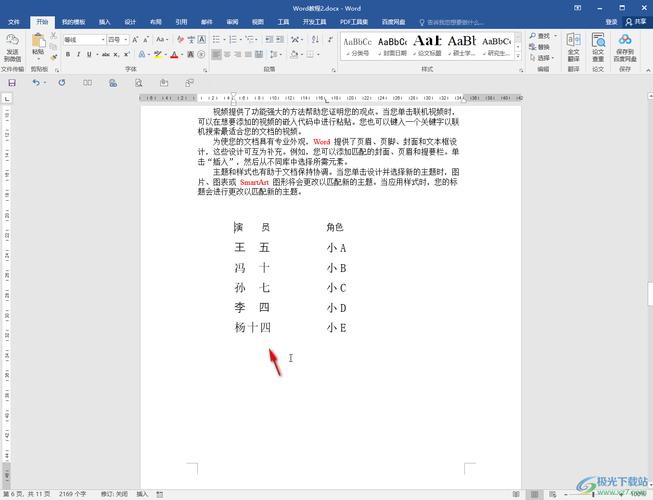
左对齐是最常用的对齐方式之一,它使每行的左侧对齐,右侧则根据单词的长度不同而有所差异,要设置左对齐,只需选中需要调整的文本,然后在“开始”选项卡中找到“段落”组,点击“左对齐”按钮即可。
2. 右对齐
右对齐与左对齐相反,它使每行的右侧对齐,左侧则根据单词的长度不同而有所差异,这种对齐方式通常用于签名或日期等需要靠右显示的内容,设置方法与左对齐类似,只是在“段落”组中选择“右对齐”按钮。
3. 居中对齐
居中对齐使文本在页面或选定区域的中间位置对齐,这种对齐方式常用于标题或中心对称的内容,选中文本后,在“段落”组中点击“居中对齐”按钮即可实现。
4. 两端对齐
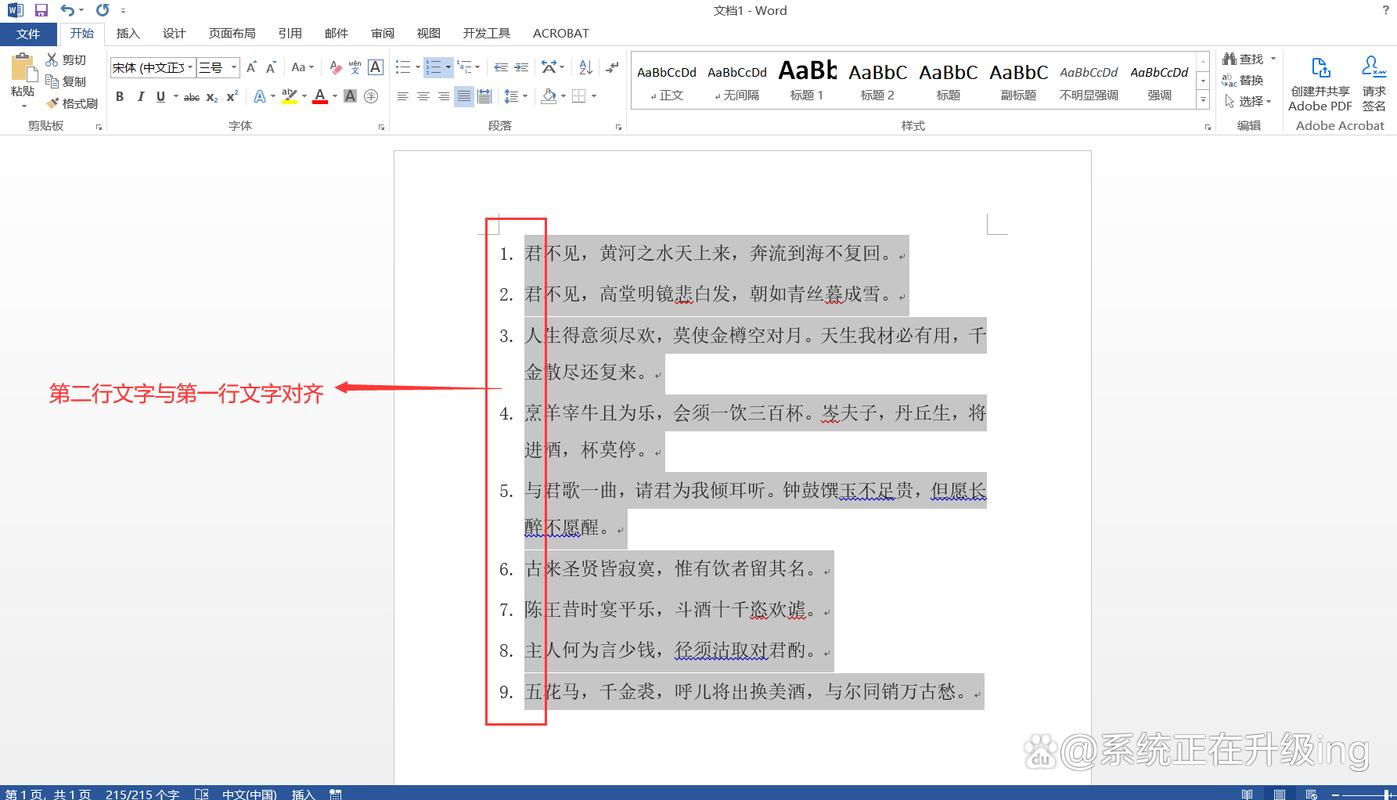
两端对齐是一种较为特殊的对齐方式,它使每行的左右两侧都尽可能对齐,这种对齐方式通常用于正式文档或书籍排版中,以保持整体的美观和一致性,在Word中,可以通过在“段落”对话框中勾选“两端对齐”选项来实现。
高级对齐技巧
1. 使用制表符进行精确对齐
制表符是Word中一种非常实用的工具,可以帮助用户实现更加精确的文本对齐,通过设置不同的制表位,可以轻松实现文本的左对齐、右对齐、居中对齐或小数点对齐等,选中需要设置制表符的文本,然后在标尺上点击鼠标左键添加制表位,最后在文本中输入制表符(通常是Tab键)即可。
2. 利用表格进行复杂布局
对于需要复杂布局的文档,如简历、报告等,表格是一个非常好的选择,通过插入表格并调整其边框和单元格大小,可以实现各种复杂的文本排列和对齐效果,还可以使用表格属性中的“单元格边距”和“单元格间距”来进一步微调布局。
3. 调整段落缩进和间距
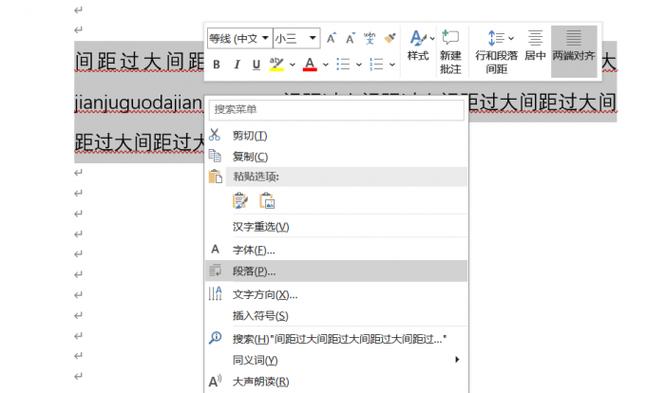
段落缩进和间距也是影响文本对齐的重要因素,通过调整段落的首行缩进、悬挂缩进以及段前段后的间距,可以有效地改善文本的对齐效果,这些设置可以在“段落”对话框中找到并进行微调。
常见问题及解决方案
Q1: 为什么设置了两端对齐但文本仍然不对齐?
A1: 这可能是因为文本中含有过多的空格或特殊字符导致的,请检查文本中的空格和特殊字符,并尝试删除或替换它们,也可以尝试重新分页或更改字体设置来解决问题。
Q2: 如何在Word中实现小数点对齐?
A2: 在Word中实现小数点对齐可以通过使用制表符或表格来完成,首先选中需要设置小数点对齐的数字,然后在标尺上点击鼠标左键添加小数点制表位,最后在数字之间输入制表符即可,如果使用表格,则可以在表格属性中设置小数点对齐方式。
以上就是关于“word不对齐怎么调整”的问题,朋友们可以点击主页了解更多内容,希望可以够帮助大家!
内容摘自:https://news.huochengrm.cn/zcjh/10573.html
